【Nuke 3D】Viewer使用3D查看器及三维环境中的操作技巧详解
› VFX大学 › Nuke合成影视制作 › 【Nuke 3D】Viewer使用3D查看器及三维环境中的操作技巧详解
- This topic has 6 个回复, 1 个参与人, and was last updated 4年, 11个月 前 by
 蓝雨凌.
蓝雨凌.
-
作者帖子
-
-
2019-05-13 - 10:49 #58236
大家好,在这个☀️明媚的早上,忙完了一大堆工作(🧹卫生,给客户交付了调色作品),学习是一种信仰❤️,在此感召下又开始向Nuke出发👏,之前我们已经学习过2D查看器的操作方式,以及详细的功能模块,今天我们来学习Nuke中的3D Viewer(查看器),以及三维空间中的操作技法,虽然是比较普遍的操作,但我相信,不管新手还是老手都会在这篇文章中有收获,好啦,开始进入正题:
3D查看器:也就是三维软件的显示器咯,可以在里面加灯光,模型,材质,摄影机,旋转查看各种细节的操作环境,要记住不仅仅是3D 环境下的Viewer才可以切换3D环境,Nuke中的任何显示器窗口都可以在2D和3D显示模式之间切换。
今天我们主要知识点:3D空间视图控制,视图操作、通过摄像机查看视图、锁定摄影机以及一个比较有用的动画功能:交互式摄像机操作。
2D模式显示渲染场景的结果,3D模式显示场景中摄像机的透视视图。

场景中没有Camera(摄像机)节点时,3D Viewer使用默认视图。
-
2019-05-13 - 10:50 #58237
切换2D/3D查看器
打开Viewer(查看器)并按快捷键 Tab 或 V 即可在2D和3D模式之间切换;也可以从查看器窗口右上角的下拉菜单中选择所需的视图。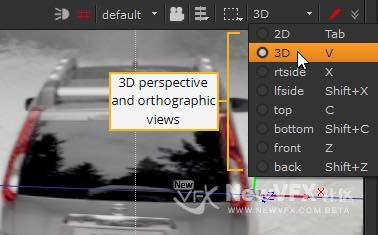
视图为3D场景提供了不同视角,切换视图的键盘快捷键可以在视图之间快速切换:
正视图(Z),右侧视图(X),左视图(Shift + X),顶视图(C),底视图(Shift + C),后退(Shift + Z))和自由移动模式(V)。
-
2019-05-13 - 10:50 #58238
3D查看器操作方式
• 缩放视图:按 Alt 和 鼠标中键 拖动/或者鼠标滚轮。
• 平移:按 Alt并按住 鼠标左键 。
• 倾斜:按 Ctrl / Cmd并按住 鼠标左键 。
• 旋转:按 Ctrl / Cmd并按住 鼠标左键 。
• 滚动:按 Ctrl / Cmd + Shift并按住 鼠标左键 。
• 通过看相机:选择摄像机对象,按 ^ h。
• 适合场景:按 F 键使整个3D场景适合查看器。
-
2019-05-13 - 10:51 #58239
更改3D查看器显示属性
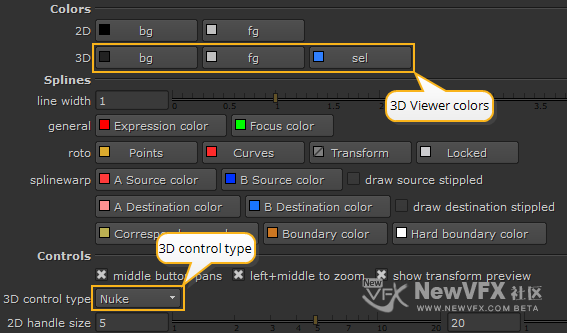
1、打开“ 首选项” 对话框(Shift + S),然后选择“ 面板” >“ 查看器手柄”。
2、对3D bg 和 fg 颜色进行所需的更改 。
3、从 3D类型 下拉菜单中,选择要使用的操控方案(Nuke,Maya,Houdini,Lightwave或Modo)。
4、单击 确定即可。
注意: 3D控制方案类型会影响用于在节点图和2D查看器中平移和缩放的鼠标按钮分配。
-
2019-05-13 - 10:51 #58240
通过相机查看三维场景
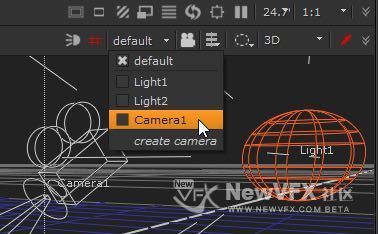
1、按 V 确保查看的是3D透视视图,而不是正交视图。
2、在3D Viewer窗口中,从右上角的下拉菜单中选择相机。
提示:此选择不会更改用于渲染的相机,这仅仅是将相机更改为“透视”查看。
当前摄像机会自动显示在摄像机的下拉菜单中,要选择未出现在菜单中的摄像机,请双击摄像机节点以打开属性面板,即可将其添加到菜单中。
-
2019-05-13 - 10:52 #58241
-
2019-05-13 - 10:53 #58242
使用交互式3D摄像机模式
交互式3D摄像机视图模式,可根据查看器中的结果,来移动摄像机或灯光。(以看到的结果来控制摄影机或者灯光)
1.、通过Ctrl / Cmd +单击3D视图锁定
 按钮来激活交互模式(锁定 按钮变为绿色)。
按钮来激活交互模式(锁定 按钮变为绿色)。2、要激活交互模式,在3D视图锁定按钮右侧的下拉列表中选择“摄像机”或“灯光”节点 。
小技巧:启用交互模式后,您可以使用加号(+)和减号(-)来更改相机或灯光的平移值。当交互模式关闭时,这可以放大和缩小视图。
好啦,今天小雨的更贴就到这里啦,如有疑问,可以跟帖留言,会尽快回复你的。点击Nuke影视合成制作并订阅可以查看更多精彩教程哦。
如果喜欢NewVFX社区的帖子,点击我的头像,加我为好友,就可以看到我得更新啦,也可给我发私信,点击帖子顶部得收藏放入收藏夹,方便将来再次查看~
本帖未经允许不得转载,转载请注明出处并保留在本站的完整链接,谢谢^_^
-
-
作者帖子
- 在下方一键注册,登录后就可以回复啦。
